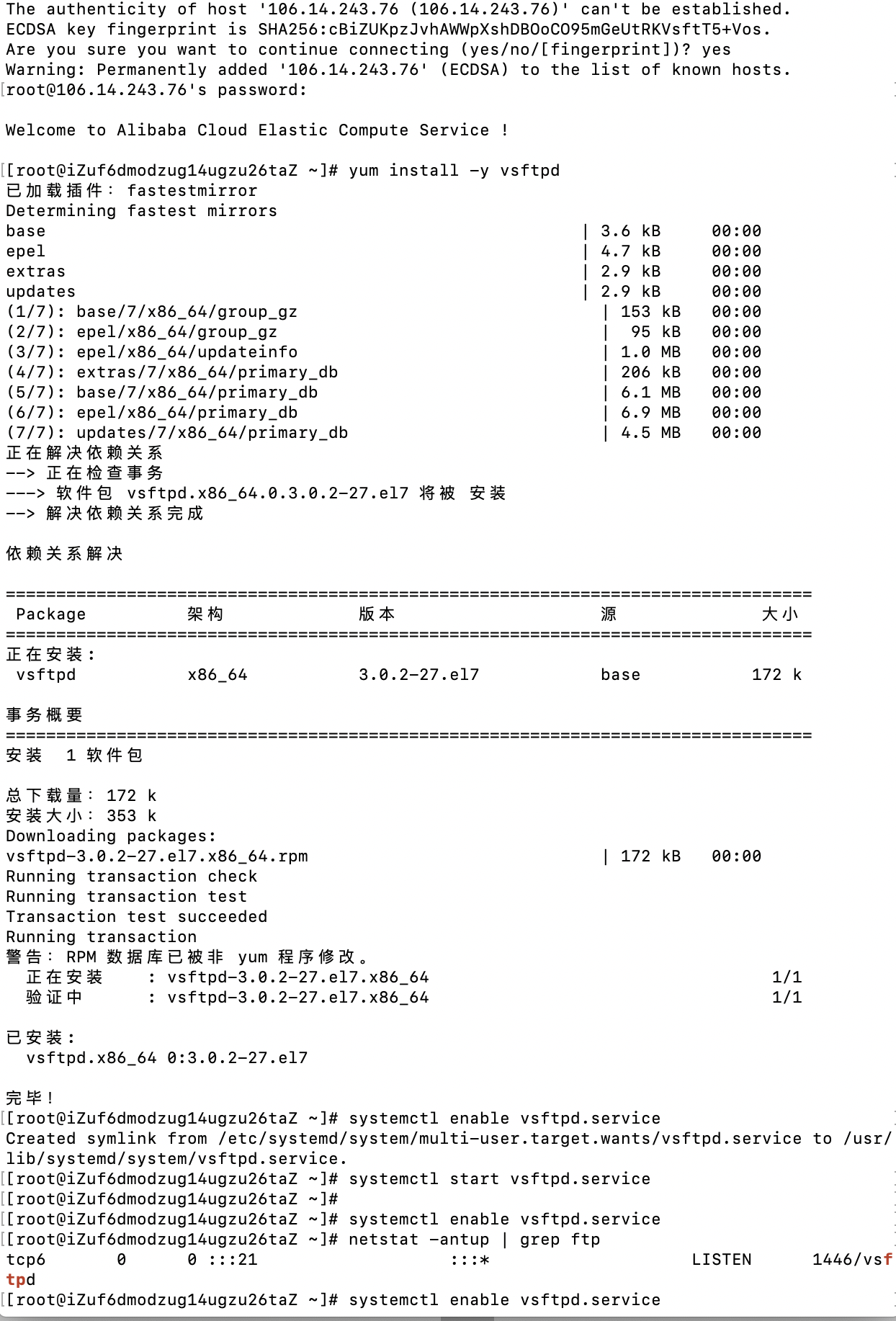打開系統自帶的終端工具。
在終端中輸入連接命令 ssh [username]@[ipaddress]。將其中的 username 和 ipaddress 替換為雲產品資源提供的ECS服務器的 用戶和 彈性IP。例如:ssh [email protected]
安裝vsftpd
運行以下命令安裝vsftpd。
install -y vsftpd
運行以下命令設置FTP服務開機自啟動。
enable vsftpd.service
啟動FTP服務。
start vsftpd.service
運行以下命令查看FTP服務監聽的端口。
-antup | grep ftp
出現如下圖所示界面,表示FTP服務已啟動,監聽的端口號為 21。此時,vsftpd默認已開啟匿名訪問功能,您無需輸入用戶名密碼即可登錄FTP服務器,但沒有修改或上傳文件的權限。
配置vsftpd
vsftpd(very secure FTP daemon)是一款在Linux發行版中最受推崇的FTP服務器。vsftpd支持匿名訪問和本地用戶模式兩種訪問方式。匿名訪問方式任何用戶都可以訪問搭建的FTP服務;本地用戶模式只支持添加的本地用戶訪問搭建的FTP服務。
說明: 匿名用戶模式和本地用戶模式只可同時配置一種。
匿名用戶模式
修改配置文件vsftpd.conf。
/etc/vsftpd/vsftpd.conf
按 i 鍵進入編輯模式,將匿名上傳權限 anon_upload_enable=YES 的註釋解開。
按ESC鍵退出編輯模式,輸入:wq 保存並退出vim。
更改/var/ftp/pub目錄的權限,為FTP用戶添加寫權限。
o+w /var/ftp/pub/
重啟FTP服務。
restart vsftpd.service
本地用戶模式
為FTP服務創建一個Linux用戶。
ftptest
為用戶設置密碼。
passwd ftptest
創建一個供FTP服務使用的文件目錄。
/var/ftp/test
更改/var/ftp/test目錄的擁有者為ftptest。
-R ftptest:ftptest /var/ftp/test
修改vsftpd.conf配置文件。
配置FTP為主動模式請執行如下命令:
sed -i 's/anonymous_enable=YES/anonymous_enable=NO/' /etc/vsftpd/vsftpd.conf #禁止匿名登錄FTP服務器
sed -i 's/listen=NO/listen=YES/' /etc/vsftpd/vsftpd.conf #監聽IPv4 sockets
sed -i 's/listen_ipv6=YES/#listen_ipv6=YES/' /etc/vsftpd/vsftpd.conf #關閉監聽IPv6 sockets
sed -i 's/#chroot_local_user=YES/chroot_local_user=YES/' /etc/vsftpd/vsftpd.conf #全部用戶被限制在主目錄
sed -i 's/#chroot_list_enable=YES/chroot_list_enable=YES/' /etc/vsftpd/vsftpd.conf #啟用例外用戶名單
sed -i 's/#chroot_list_file=/chroot_list_file=/' /etc/vsftpd/vsftpd.conf #指定例外用戶列表文件,列表中的用戶不被鎖定在主目錄
echo "allow_writeable_chroot=YES" >> /etc/vsftpd/vsftpd.conf
echo "local_root=/var/ftp/test" >> /etc/vsftpd/vsftpd.conf #設置本地用戶登錄後所在的目錄
配置FTP為被動模式請執行如下命令:
sed -i 's/anonymous_enable=YES/anonymous_enable=NO/' /etc/vsftpd/vsftpd.conf #禁止匿名登錄FTP服務器
sed -i 's/listen=NO/listen=YES/' /etc/vsftpd/vsftpd.conf #監聽IPv4 sockets
sed -i 's/listen_ipv6=YES/#listen_ipv6=YES/' /etc/vsftpd/vsftpd.conf #關閉監聽IPv6 sockets
sed -i 's/#chroot_local_user=YES/chroot_local_user=YES/' /etc/vsftpd/vsftpd.conf #全部用戶被限制在主目錄
sed -i 's/#chroot_list_enable=YES/chroot_list_enable=YES/' /etc/vsftpd/vsftpd.conf #啟用例外用戶名單
sed -i 's/#chroot_list_file=/chroot_list_file=/' /etc/vsftpd/vsftpd.conf #指定例外用戶列表文件,列表中的用戶不被鎖定在主目錄
echo "allow_writeable_chroot=YES" >> /etc/vsftpd/vsftpd.conf
echo "local_root=/var/ftp/test" >> /etc/vsftpd/vsftpd.conf #設置本地用戶登錄後所在的目錄
echo "pasv_enable=YES" >> /etc/vsftpd/vsftpd.conf #開啟被動模式
echo "pasv_address=" >> /etc/vsftpd/vsftpd.conf #本教程中為ECS服務器彈性IP
echo "pasv_min_port=20" >> /etc/vsftpd/vsftpd.conf #設置被動模式下,建立數據傳輸可使用的端口範圍的最小值
echo "pasv_max_port=21" >> /etc/vsftpd/vsftpd.conf #設置被動模式下,建立數據傳輸可使用的端口範圍的最大值
在/etc/vsftpd目錄下創建chroot_list文件,並在文件中寫入例外用戶名單。
使用vim命令編輯chroot_list文件,添加例外用戶名單。此名單中的用戶不會被鎖定在主目錄,可以訪問其他目錄。
vim /etc/vsftpd/chroot_list
說明: 沒有例外用戶時,也必須創建chroot_list文件,內容可為空。
重啟FTP服務。
restart vsftpd.service
客戶端測試
FTP客戶端、Windows命令行工具或瀏覽器均可用來測試FTP服務器。(此步驟僅適用於本地用戶,匿名模式無需進行測試操作)
說明:使用瀏覽器訪問FTP服務器出錯時,建議您清除瀏覽器緩存後再嘗試。
打開Chrom瀏覽器,在地址欄中輸入ftp://:FTP端口,FTP服務器公網IP地址為ECS服務器的彈性IP地址。例如:ftp://139.0.0.1:21。
在彈出的對話框中,輸入用戶名和密碼。
登錄成功界面如下,此時可對FTP文件進行相應權限的操作。